电脑显示器输入信号超出范围怎么弄 显示器显示输入信号超出范围解决方法
更新时间:2024-03-04 15:52:18作者:jiang
当我们使用电脑时,有时会遇到显示器显示输入信号超出范围的问题,这种情况通常发生在我们更改了显示器的分辨率或刷新率后。当显示器接收到超出其能够处理的信号时,就会出现超出范围的错误提示。虽然这个问题可能令人困惑和不知所措,但幸运的是,我们可以采取一些简单的解决方法来解决这个问题,使我们能够正常使用电脑。接下来我将分享一些解决显示器输入信号超出范围的方法。
具体方法:
1.出现这种问题一般是因为设置的刷新频率超出了显示器的频率范围,所以我们重新设置一下就可以了。
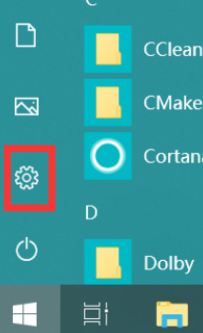
2.首先我们点击开始菜单按钮,进入Windows设置页面。在打开的Windows设置界面中选择系统,我们找到显示选项的设置并打开。

3.在打开的界面中选择高级显示设置,以进一步设置显示器的刷新频率。在高级显示设置中,选择你所使用的显示器,并点击对应的显示适配器属性设置。
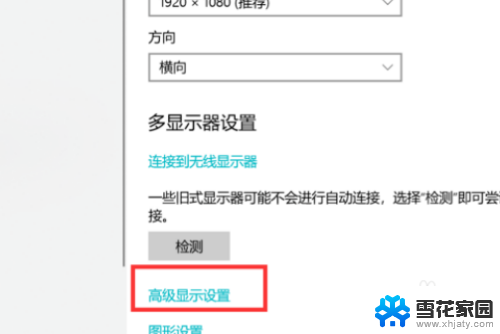

4.进入到监视器选项卡,并设置屏幕刷新频率为60赫兹。设置完成后,点击“应用”即可。
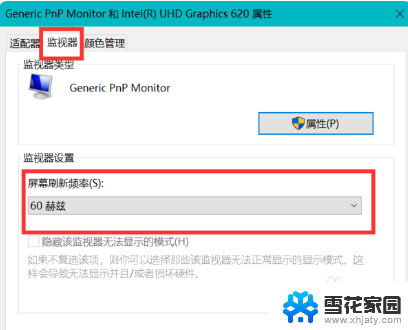
以上是解决电脑显示器输入信号超出范围问题的全部内容,如果您遇到这种情况,可以按照以上方法解决,希望对大家有所帮助。
电脑显示器输入信号超出范围怎么弄 显示器显示输入信号超出范围解决方法相关教程
-
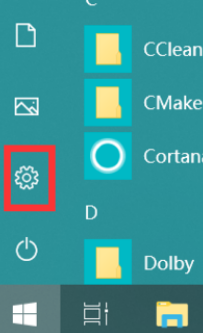 显示器一直显示输入信号超出范围 显示器显示输入信号超出范围怎样调整
显示器一直显示输入信号超出范围 显示器显示输入信号超出范围怎样调整2024-03-13
-
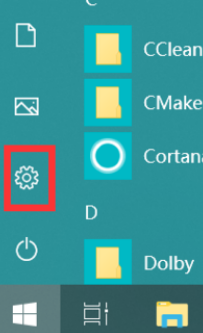 显示屏输入信号超出范围怎么解决 输入信号超出范围怎么办
显示屏输入信号超出范围怎么解决 输入信号超出范围怎么办2023-10-08
-
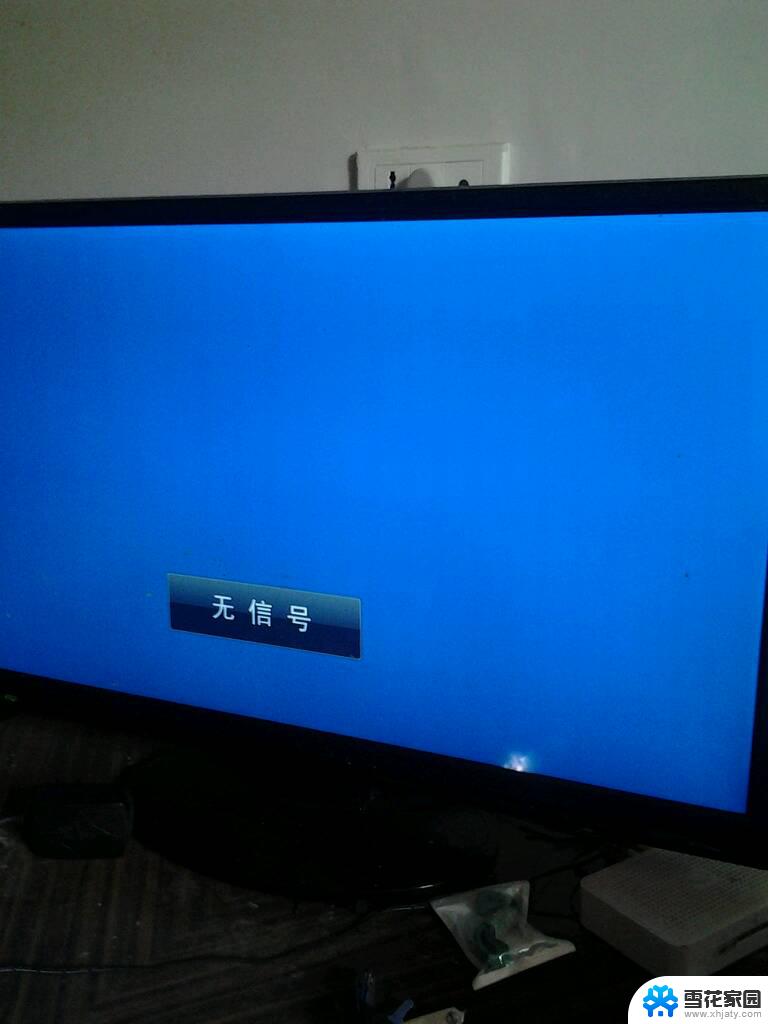 电脑屏幕无信号显示怎么回事 电脑显示器无信号解决方法
电脑屏幕无信号显示怎么回事 电脑显示器无信号解决方法2024-09-11
-
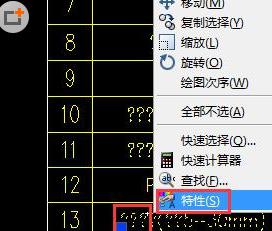 cad输入文字显示问号怎么办 CAD软件文字显示问号解决方法
cad输入文字显示问号怎么办 CAD软件文字显示问号解决方法2024-03-11
- 台式开机显示器没反应 电脑开机显示屏无信号解决方法
- excel表格输入0为什么不显示 Excel输入0却不显示的解决方法
- 电脑打开之后显示器显示无信号 台式机电脑开机无信号解决方法
- 电脑开机后显示屏无信号 台式机开机后显示器无信号解决方法
- 电脑屏幕显示没信号怎么回事 电脑连接显示器无信号怎么解决
- 输入法输入的时候不显示 打字时输入法无法显示怎么办
- 壁纸滚动怎么设置 如何在电脑上设置滚动壁纸
- 投影开机没反应怎么办 投影仪无法启动怎么办
- 锁电脑屏幕怎么锁 电脑怎么设置自动锁屏
- 笔记本电脑黑屏录像 笔记本摄像头黑屏无法使用怎么办
- 为什么u盘插在有的电脑上显示不出来 U盘在电脑上无法显示
- windows怎么切屏 电脑怎么切换显示屏
电脑教程推荐
- 1 壁纸滚动怎么设置 如何在电脑上设置滚动壁纸
- 2 腾讯会议摄像头未检测到设备 电脑腾讯会议摄像头无法识别
- 3 windows开机进入欢迎使用后无响应 电脑桌面卡顿无响应怎么办
- 4 bios怎么用u盘启动 不同BIOS版本下U盘启动设置
- 5 电脑显示器休眠怎么设置 电脑休眠时间如何设置
- 6 电脑与电脑用网线连接 两台电脑如何用网线直连传输数据
- 7 windows系统账户名是哪个 windows系统怎么查看账户名
- 8 鼠标的上下滚动变成了调节音量 鼠标一滚动就调节音量设置方法
- 9 联想b575笔记本电脑摄像头在哪里查看 联想笔记本自带摄像头打开步骤
- 10 adobe acrobat怎么设置中文 Adobe Acrobat DC怎么切换语言为中文